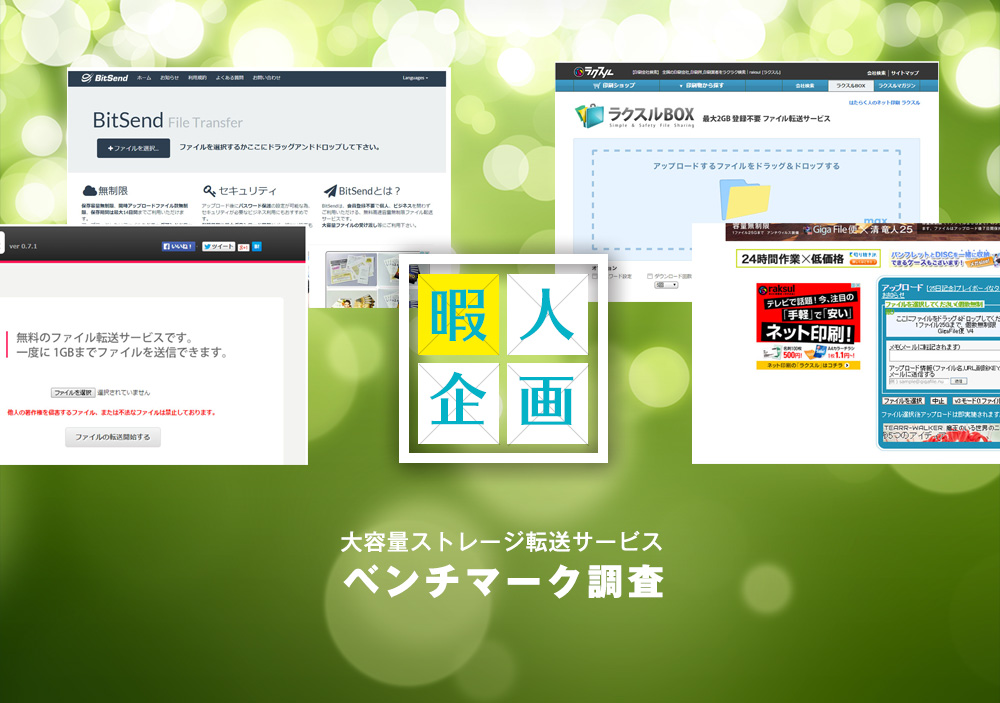デフォルトであらゆる設定が可能なブラウザ「Vivaldi」はライターにとって超便利なブラウザだった
2016.05.12
WEBサイト制作
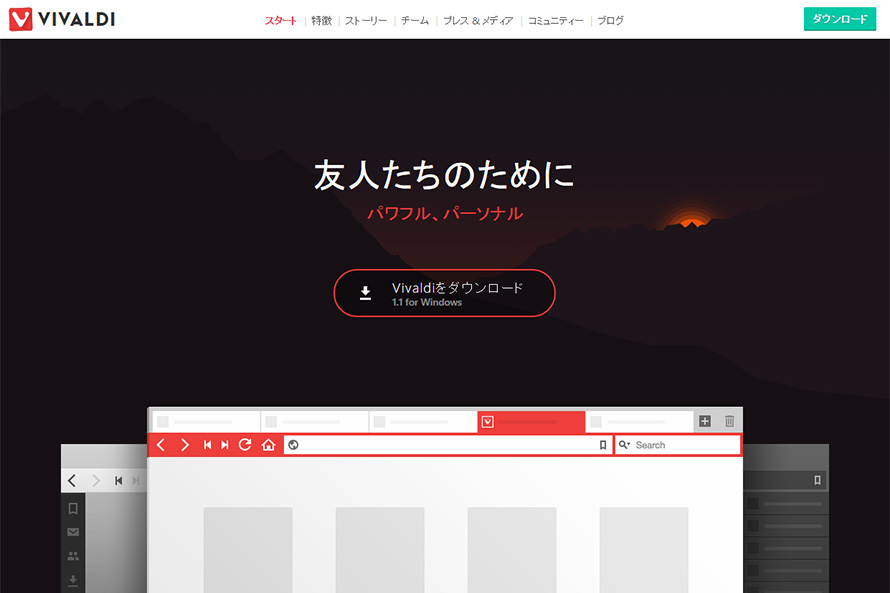
目次
見た目もタブの位置もカスタマイズ
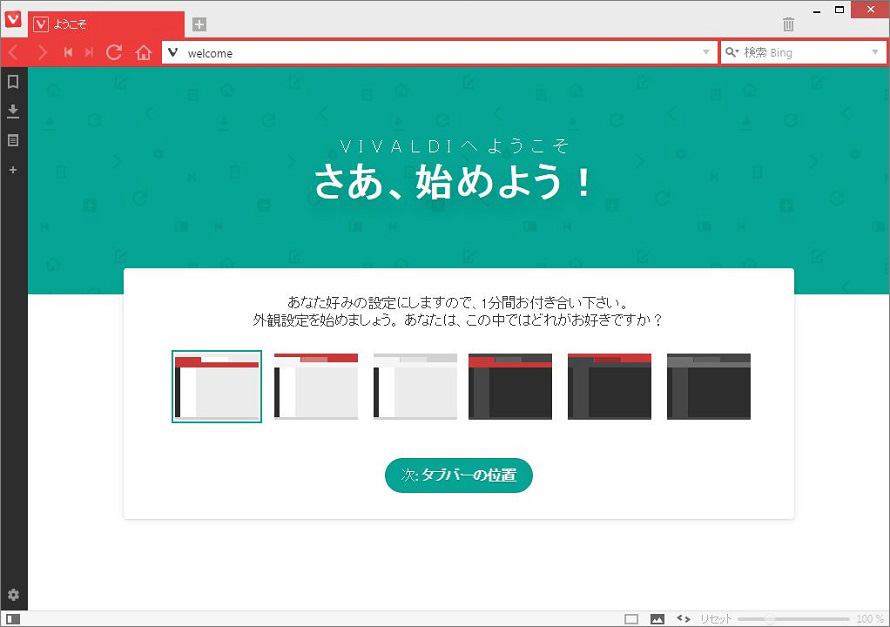
インストールするとまずは見た目の設定からになります。
この見た目って以外に重要で、環境によって見やすい配色があるのでいろいろ試してみてください。
もちろんかっこよさで決めてもOK!
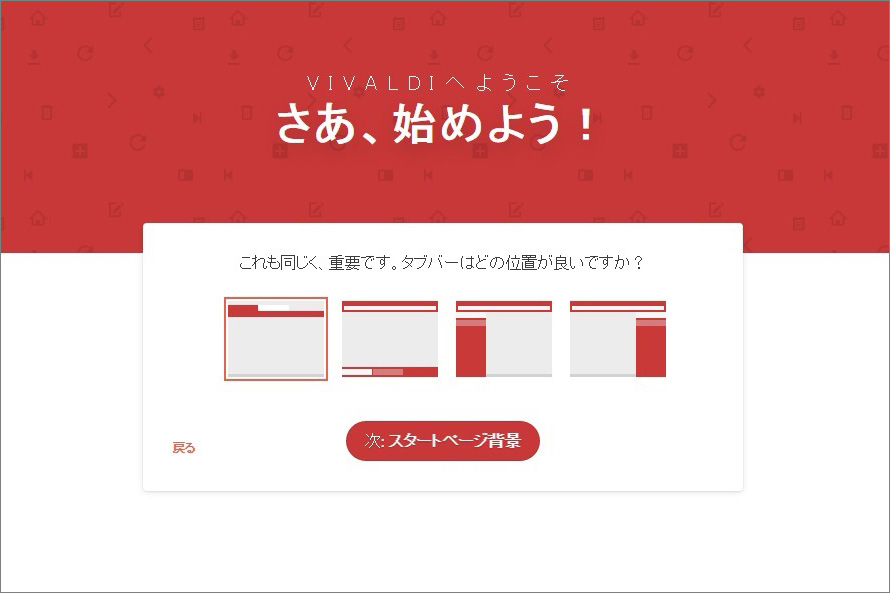
タブの位置も上下左右で変えれます。
基本は上ですが、タブレットPCだと下にしたほうが切り替え操作の必要な場所が下に集まるのでいいかもしれません。
執筆が捗る!2画面表示が便利
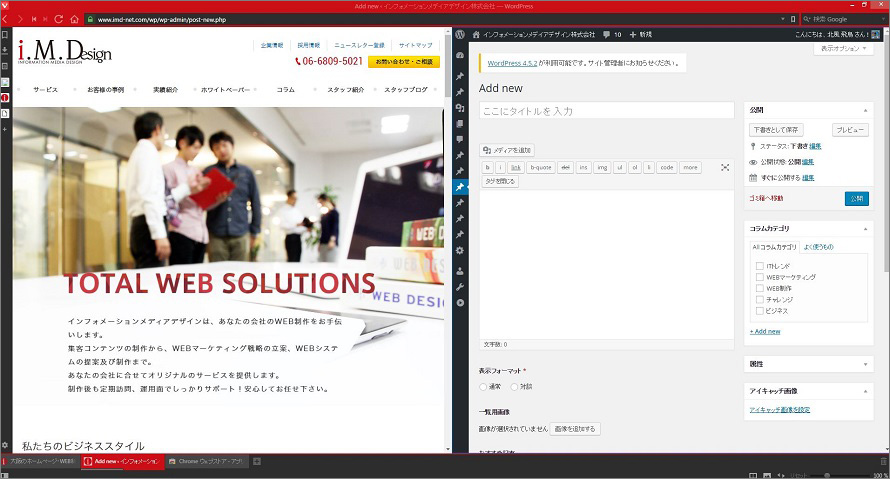
2画面表示ができることで、調べ物をしながら執筆が可能に。
前までは新しくウィンドウを作っていたけど、こっちのほうが綺麗に別れるし調整入らず。
ワードプレスで執筆活動を行っている人にとっては、かなりスマートに作業できます。
操作方法はタブを重ねてから「タブスタックを並べて表示」ですよ。
見つけたネタをメモで素早くストック
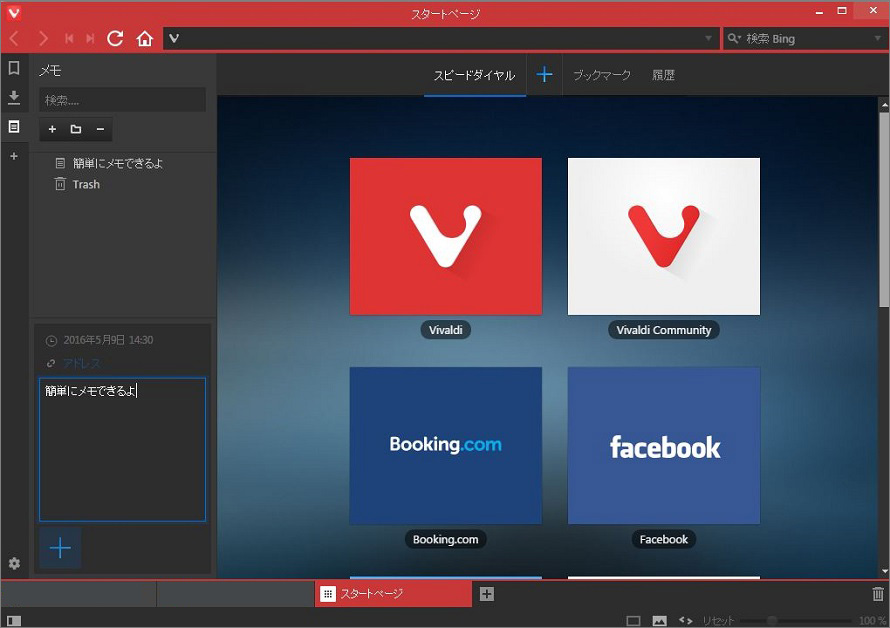
メモ機能ってあっても使わないことが多いですが、このメモはアクセスもよくタイトルごとに保存できるので使いやすい!
左のツールバーの上から3つめのメモアイコンをクリックすれば、画面が分割されて上部にメモ一覧、下に内容が表示されます。
電話番号やワードをコピペで残すのに最適。
わざわざ別のメモソフトと開かなくていいのがGOOD!
アドレスもリンクを付けて添付できるので、ブックマークするほどではないけど記事作成の参考にしているサイトをメモっておくのに使ってます。
ショートカットやニックネームでより早くアクセス

ショートカットを設定から豊富に登録できるのもいい感じ。
特にタブに関する操作はいちいちマウスで操作するのがめんどくさいので、複製や並べて表示するショートカットを多用しています。
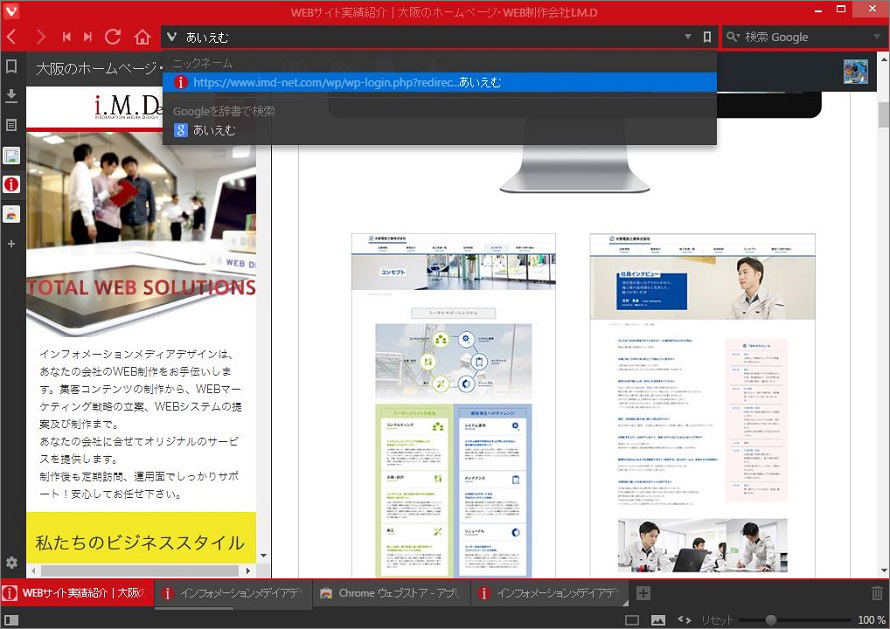
お気に入りのサイトにニックネームをつけることで、アドレスバーからその名前で直接呼び出せます。
必須かどうかは微妙ですが、ブックマークが多すぎて整理できてなくてもニックネームで呼び出せると考えると、片付けられない自分にはぴったりなのかも。
Chromeの拡張機能がそのまま使える
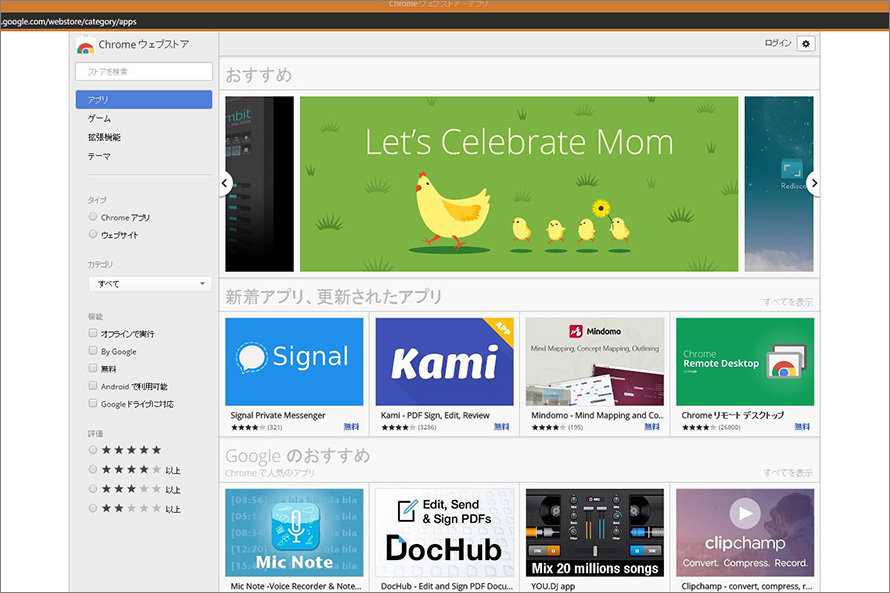
これが驚きですよね。
Chromeを使ってると結構いろいろ入れてカスタマイズすることが多くIEに戻り辛いですが、拡張機能が使えるのなら乗り換え可能です。
Chromeからの乗り換えをしたいけど…
使い勝手も良く、見た目もいいので乗り換えたいのですが
パスワードどうしよう
いわゆるwebサービスのパスワードですね。
これをChromeの自動入力に頼っていたりするので、いざ乗り換えると
「あれ?パスワードなんだっけ?」
ってなるんですよ。
ブックマークはエクスポートすればいいけど、さすがにパスワードを一括で移行はできないのか。
でも、できたらちょっと怖いね。
パスワードの再確認も含めて検証しながら、少しづつこっちをメインにしてみよう。
2画面表示もできて、メモも簡単にできて、拡張機能が使えるとくればライターの自分としては乗り換えるしかないかな!
っていうかまた検証ブラウザが増えた!ってWEBデザイナーはまずそっちを考えがち・・・